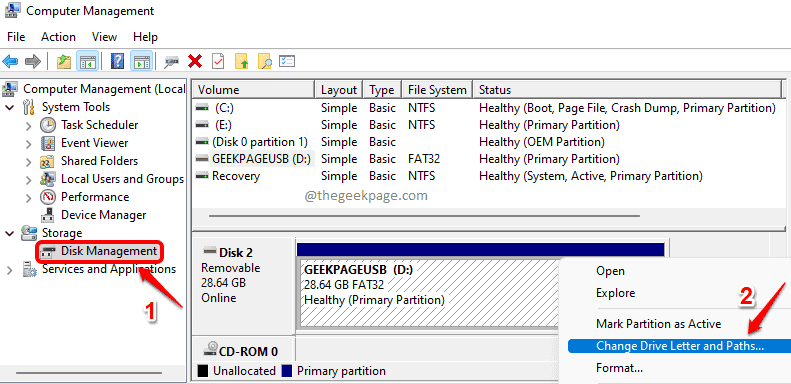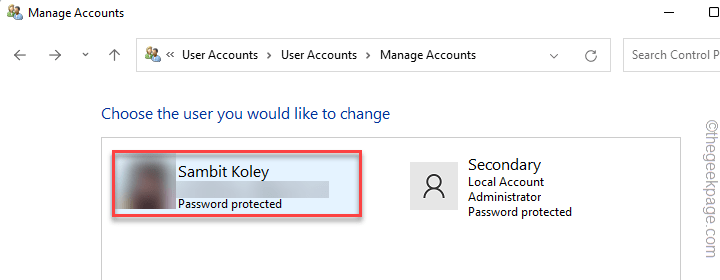Określona wersja oprogramowania może działać tylko na określonej specyfikacji sprzętu. W większości przypadków ta „specyfikacja sprzętowa” to architektura twojego procesora. To samo dotyczy wersji Windows. Istnieją dwa typy - x32 bit lub x64 bit. Jeśli spróbujesz uruchomić oprogramowanie x32-bitowe, które zostało zaprojektowane do uruchamiania na komputerze x64-bitowym, zobaczysz „Ta wersja pliku nie jest zgodna z używaną wersją systemu Windows" Komunikat o błędzie.
Poprawka – 1 Użyj trybu zgodności
Czasami oprogramowanie, którego próbujesz użyć, jest przeznaczone do działania w starszych systemach Windows 10.
1. Przejdź do lokalizacji aplikacji.
2. Kliknij prawym przyciskiem myszy w aplikacji, a następnie kliknij „Nieruchomości“.

3. Kiedy Nieruchomości otworzy się okno, kliknij „Zgodność” zakładka.
4. Czek opcja "Uruchom program w trybie zgodności z:”

5. Następnie kliknij menu rozwijane.
6. Następnie kliknij „Windows 8“.

7. Czek opcja "Uruchom ten program jako administrator“.
8. Na koniec kliknij „Zastosować” i kliknij „dobrze“.

Spróbuj ponownie otworzyć aplikację.
Poprawka – 2 Uruchom jako administrator
1. Kliknij prawym przyciskiem myszy w programie, który daje ci ten błąd.
2. Kliknij Uruchom jako administrator.
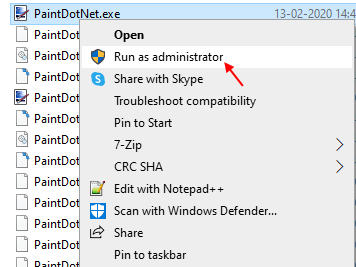
Poprawka 3 – Sprawdź informacje o systemie
Bardzo łatwo jest sprawdzić, jakiej wersji systemu Windows używasz.
1. Najpierw musisz najpierw klawisz Windows+R klucze razem.
2. Aby otworzyć Informacje o systemie wpisz ten kod i kliknij „dobrze“.
msinfo32

3. Kiedyś Informacje o systemie pojawi się okno, po prawej stronie sprawdź „Rodzaj systemu‘.
4. Zauważysz, że system jest albo „32-bitowy‘ lub ‘64-bitowy‘.
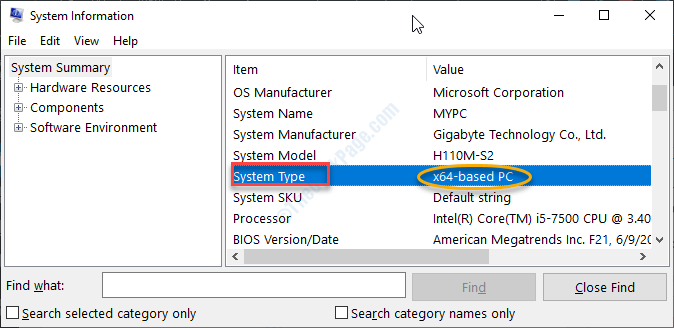
Powinno to powiedzieć, czy używasz kompatybilnej wersji systemu Windows, czy nie.